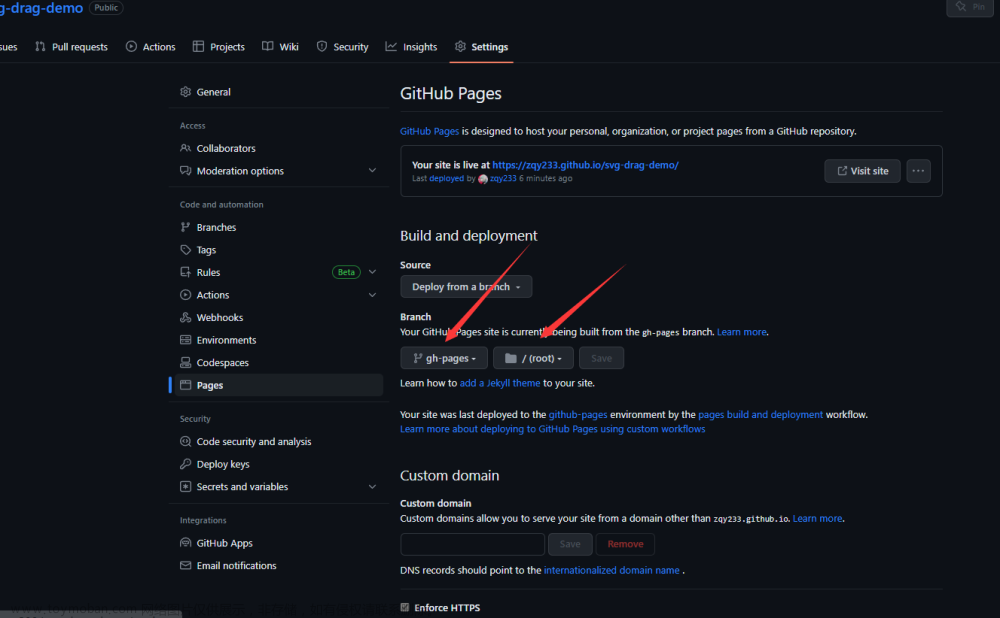git在本地仓库的使用

1.在目标目录下右键打开git bash here
2.创建用户名和邮箱(注: 下载完git以后只用设置一次)
git config --global user.name "tz-xuge"
git config --global user.email "xxxx@qq.com"
3.初始化本地仓库(git init)
mkdir 仓库名字
cd 仓库名字
git init # 初始化之后 会在仓库下发现一个 .git的隐藏文件

4.常用操作
查看当前状态: git status
添加到暂存区: git add 文件名
提交至本地仓库: git commit -m “注释内容”
git add指令,可以添加一个文件,也可以同时添加多个文件。
语法1: git add文件名
语法2: git add 文件名1 文件名2 文件名3…
语法3: git add . 【添加当前目录到缓存区中】 (注意 点.)

5. 版本回退操作
git log
git log --pretty=oneline

git reset --hard 版本号

git reflog



github使用
创建仓库


https协议连接(不推荐,现在用起来比较麻烦)
git clone http地址
git add
git commit -m""
git push # 这里需要修改.git/config的内容 否则报错
修改 .git/config内容如下
ssh连接(推荐)
https://blog.csdn.net/m0_53721382/article/details/128666805?ops_request_misc=&request_id=b987587174224bc9a77743a3bded20cd&biz_id=&utm_medium=distribute.pc_search_result.none-task-blog-2blogkoosearch~default-2-128666805-null-null.268v1control&utm_term=ssh&spm=1018.2226.3001.4450文章来源:https://www.toymoban.com/news/detail-675034.html
git分支操作
查看分支 git branch
创建分支 git branch 分支名
切换分支 git checkout 分支名
删除分支 git branch -D 分支名
合并分支 git merge 被合并的分支名
冲突处理
先git pull
然后商量 保留哪部分 重新上传
忽略文件
新建一个 .gitignore 文件
touch .gitignore文章来源地址https://www.toymoban.com/news/detail-675034.html
/文件夹名/ 忽略整个文件
*.zip 过滤所有的 .zip 文件
/文件夹名/文件名 过滤某个文件
!index.txt ! 不过滤哪个文件
到了这里,关于git及GitHub的使用的文章就介绍完了。如果您还想了解更多内容,请在右上角搜索TOY模板网以前的文章或继续浏览下面的相关文章,希望大家以后多多支持TOY模板网!